用PS软件把一张照片做成手绘模式的,希望对大家有帮助。
方法/步骤
ps软件打开后,打开一张图片,我的图片在桌面上。
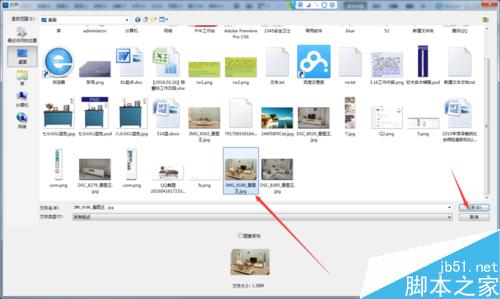
打开后如图所示。是个背景图层。
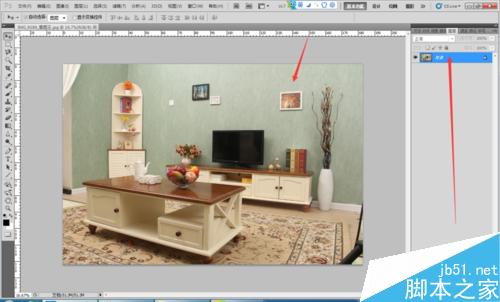
Ctrl+j 复制一个图层1

Ctrl+shift+u 给图层一去色。

在复制一个图层一的副本,Ctrl+i 反相一下,模式为颜色减淡,如图所示。
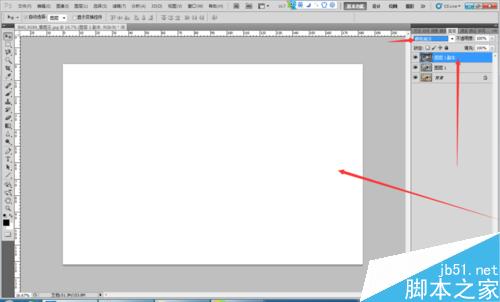
接下来 滤镜—其他—最小值。一般5就可以了然后点击确定就可以了。
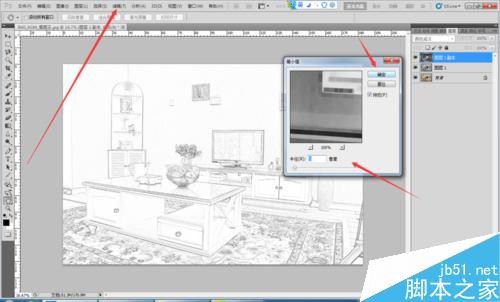
点击完确定后的效果。

注意事项
Ctrl+I 以后反相的效果是白色画布是正常的。
以上就是PS把一张照片做成手绘模式方法介绍,操作很简单的,大家学会了吗?希望能对大家有所帮助!